Überblick
Chioro unterstützt die Anbindung an CommerceTools, das bedeutet es können Daten nach CommerceTools geschrieben werden. Dabei ist zu beachten das hier ein besonderes Format der Daten vorliegt und eingehalten werden muss. Dieses Format ist im CommerceTools Regelsatz hinterlegt und kann so in Transformationen verwendet werden.
Ein weiteres Feature ist der Import von Kategorien und Produkttypen direkt von CommerceTools.
Voraussetzungen
- Ein Benutzerkonto bei CommerceTools
- Ein Projekt bei CommerceTools
- Zugang zur API (admin client). Die erhaltenen Zugangsdaten müssen in Chioro als Konfiguration im Admin-Profil hinterlegt werden.

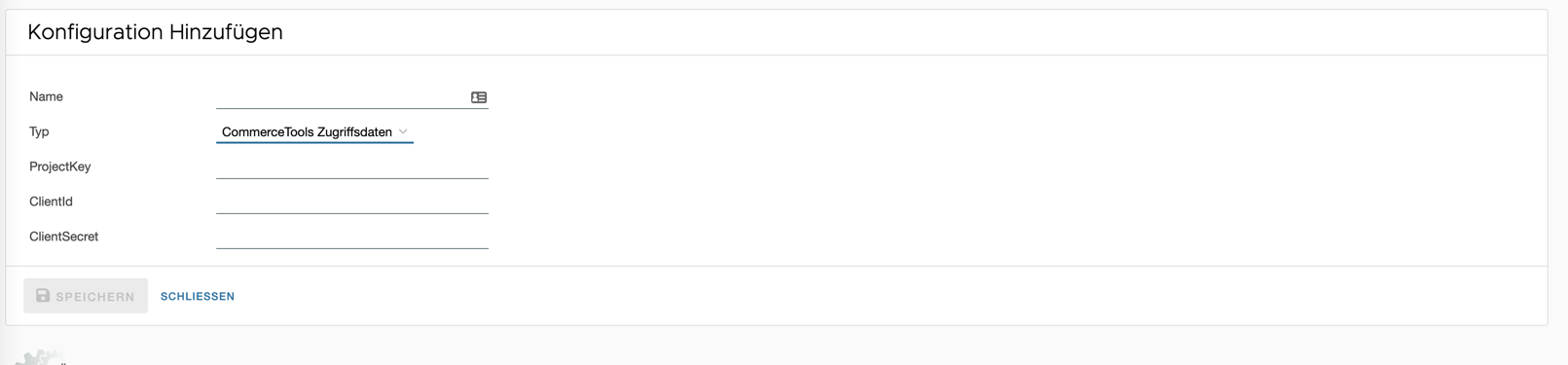
-
NameEin eindeutiger Name für die Konfiguration -
TypIm Drop-Down CommerceTools Zugriffsdaten auswählen -
ProjectKeyErhalten beim anlegen des Projekts in CommerceTools -
ClientIdErhalten beim anlegen des Projekts in CommerceTools -
ClientSecretErhalten beim anlegen des Projekts in CommerceTools
Mit Speichern werden die Daten gesichert.
Damit ist der Zugang zur CommerceToolsAPI möglich und kann an dieser Stelle jederzeit angepasst werden.
Das Datenformat von CommerceTools
| Attribut | Beschreibung |
|---|---|
| ct_product_key | Der Produktschlüssel, muss vorhanden sein |
| ct_product_name | Der Name des Produkts als Text |
| ct_product_slug | Der Produkt-Slug |
| ct_product_type | Produkttyp, wenn nichts angegeben wird, wird default verwendet |
| ct_product_description | Produktbeschreibung |
| ct_variant_key | identisch mit product_key+“-var“ |
| ct_variant_sku | muss vorhanden sein |
| ct_variant_is_master | Legt fest, ob Variante Master ist, nur relevant für Multivariantenprodukte. Mit true vorbelegt |
| ct_variant_image_XXXX | Kann mehrfach angegeben werden, der Wert sollte die Bild-URL sein. XXXX wird als Bildbeschriftung verwendet. |
| ct_category_keys | Entweder eine Liste oder ein Wert, der den Schlüssel der Kategorie in Commerce Tools angibt. |
Transformation ins Datenformat von CommerceTools
In diesem Beispiel gibt es bereits eine Datenquelle die im JSON-Format importiert wurde:
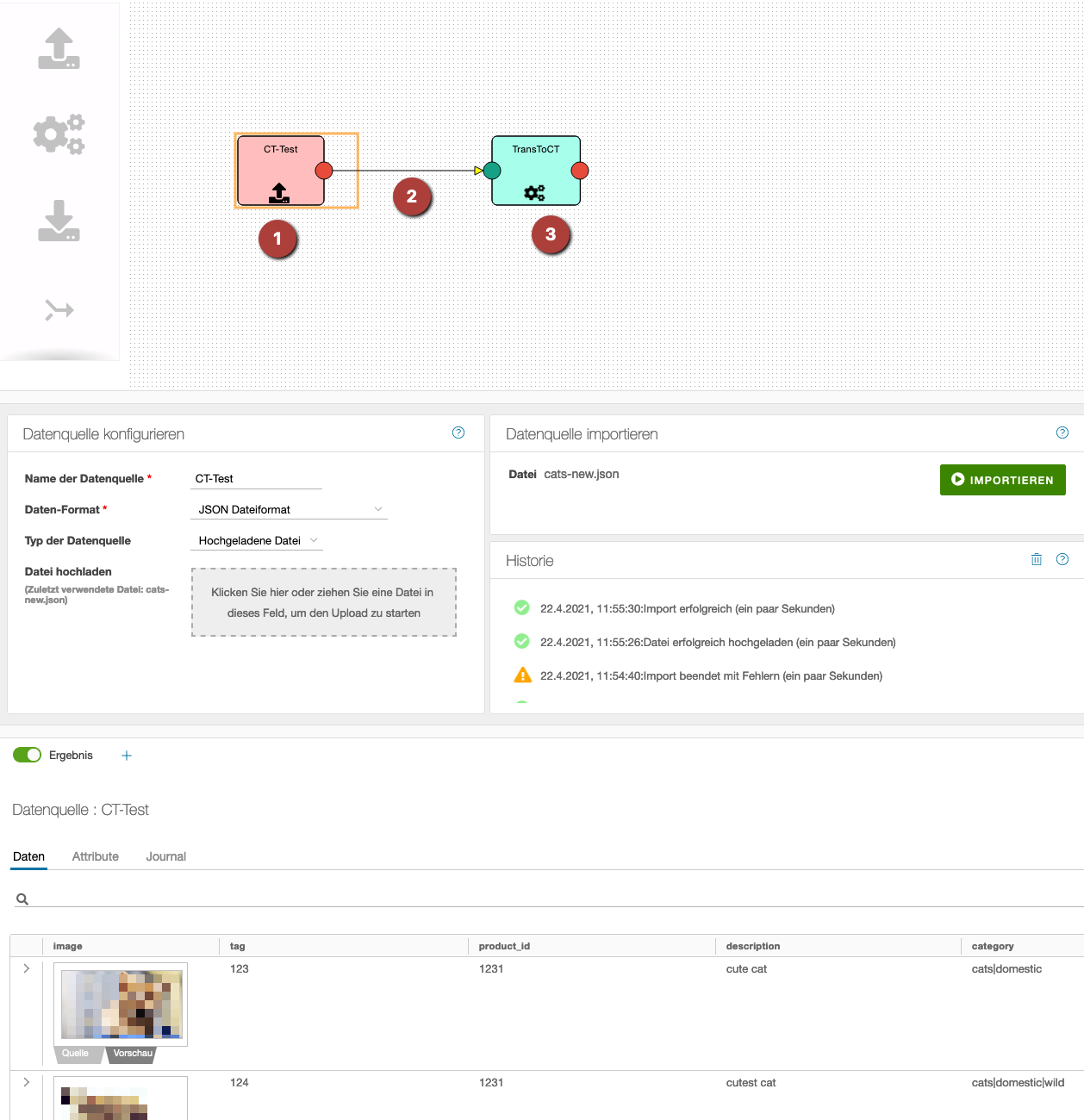
- Datenquelle mit diversen Produktdaten
- Verbindung zur Transformation
- Die noch leere Transformation (noch keine Regeln erstellt)
Als nächstes wird die Transformation durch Klick ausgewählt und auf den Reiter Regeln gewechselt. Zuvor muss überprüft werden, dass Ziel mit Quelle vorbelegenund Leere Datensätze erhalten nicht eingeschaltet sind:
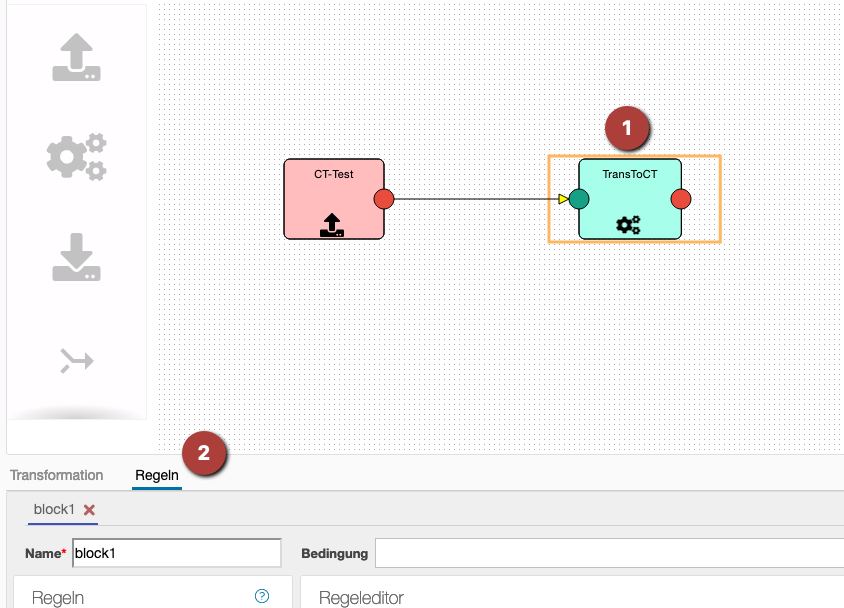
Unter Regeln wird Regeln einfügen ausgewählt:
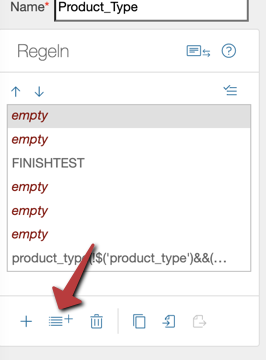
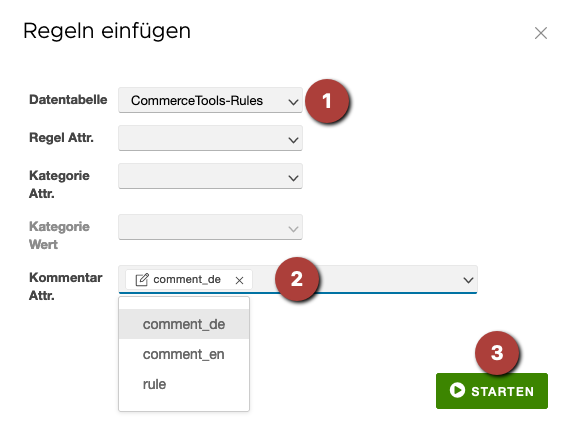
- Unter Datentabelle die
CommerceTools-Rulesselektieren - Optional bei den
Kommentar-Attributendie zur Sprache passende Spalte auswählen, hiercomment_defür deutsche Kommentare. - Mit
Startenwird der Regelsatz in die Flow-Operation übernommen.
Die importierten Regeln können nun mit den Werten der Daten die von der Datenquelle “ankommen” verarbeitet werden. Im einfachsten Fall passen Werte direkt “aufeinander”, aber auch komplexe Zuweisungen können erstellt werden.
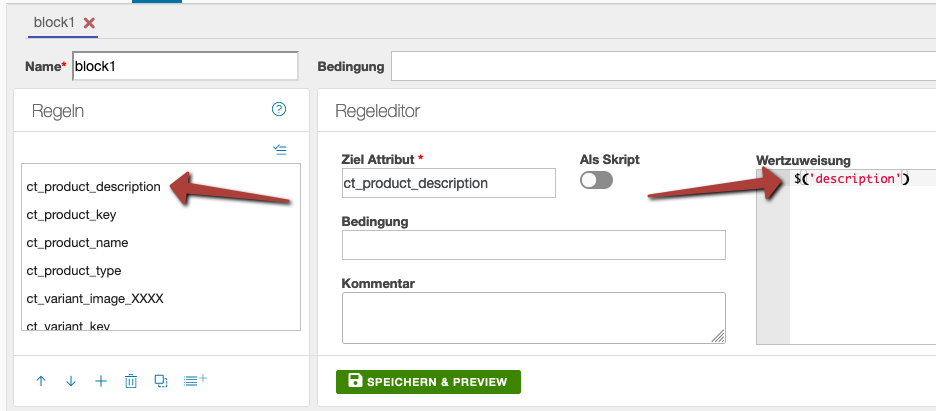
Mit Speichern und Preview ist jederzeit das Ergebnis der momentanen Regeln überprüfbar. Sind die Regeln den Vorstellungen nach angepasst, kann die Transformation durchgeführt und einem Datenziel zugespielt werden.
Export zu CommerceTools im Datenziel
Im Datenziel sind folgende Einstellungen vorzunehmen:
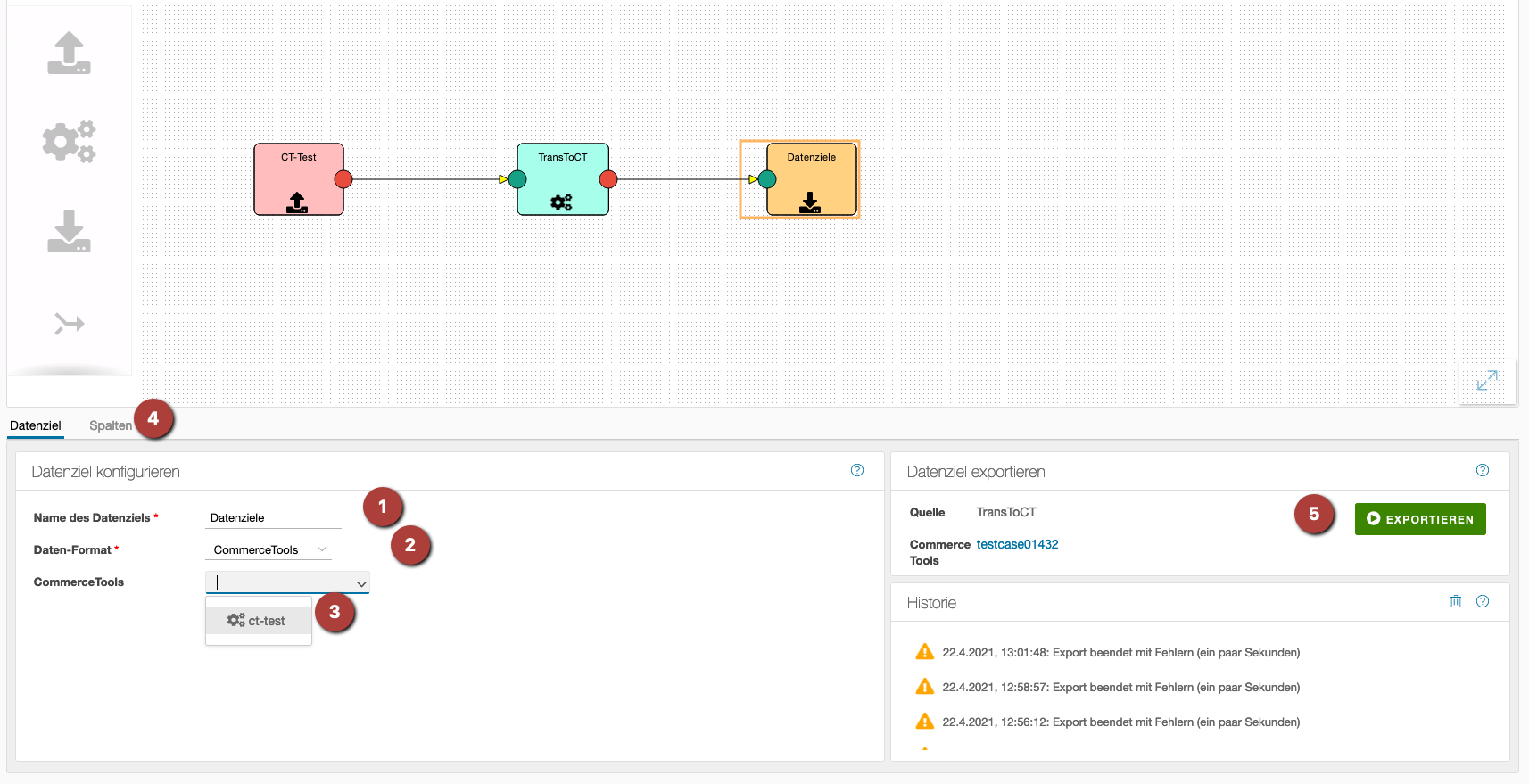
- Einen sinnvollen Namen vergeben
- Im DropDown CommerceTools auswählen
- Im DropDown die richtige Konfiguration auswählen (Zugangsdaten zur CommerceTools API)
- Nicht vergessen die Spalten auszuwählen
- Mit
Exportierendas Hochladen zu CommerceTools auslösen
Auf der Seite von CommerceTools kann nun das Ergebnis überprüft werden. Ausserdem wird in der Historie angezeigt ob der Export erfolgreich war oder nicht. Weitere Informationen im Fehlerfall sind unter Journal zu finden.
Import von CommerceTools Kategorien zu Chioro
In CommerceTools kann ein Produkt zu einer beliebigen Anzahl Kategorien bzw. Unterkategorien gehören. Diese Kategorien können separat von CommerceTools in Chioro importiert werden. Voraussetzung auch hier sind hinterlegte Zugangsdaten.
Zunächst muss auf den Reiter Datentabellen gewechselt werden, dann Datentabelle importieren angeklickt werden:

Folgendes Fenster öffnet sich:
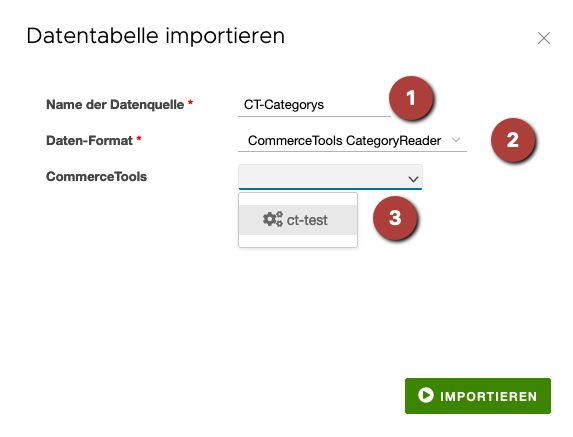
- Ein sinnvoller Name für die Datenquelle
- Im Drop-Down CommerceTools CategoryReader auswählen
- Auswahl der Zugangsdaten die verwendet werden sollen
Nach dem Import sind die Kategorien in den Datentabellen zu finden und können in Werkzeugen und Wertzuweisungen verwendet werden.
Import von CommerceTools Produkt-Typen zu Chioro
In CommerceTools kann ein Produkt zu genau einem Produkttyp gehören. In diesem Produkttyp sind Attribute hinterlegt. Ein Beispiel wäre der Produkttyp “Auto”. Über die hinterlegten Attribute wird gesteuert welche technischen Daten angezeigt werden (PS, Gewicht, Höchstgeschwindigkeit usw). Gehört das Produkt hingegen zum Typ “Kleidungsstück”, könnten die Attribute Größe, Material, Farbe usw. sein.
Zunächst muss auf den Reiter Datentabellen gewechselt werden, dann Datentabelle importieren angeklickt werden:

Folgendes Fenster öffnet sich:
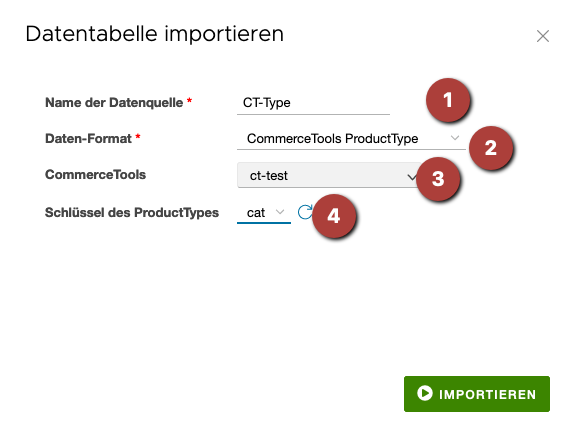
- Ein sinnvoller Name für die Datenquelle
- Im Drop-Down CommerceTools ProductType auswählen
- Auswahl der Zugangsdaten die verwendet werden sollen
- Es werden im DropDown die, in CommerceTools vorhandenen, Produkttypen angezeigt.
Nach dem Import sind die Produkttypen in den Datentabellen zu finden und können in Werkzeugen und Wertzuweisungen verwendet werden.